Dell Latitude E6320 Owner's Manual [ro]
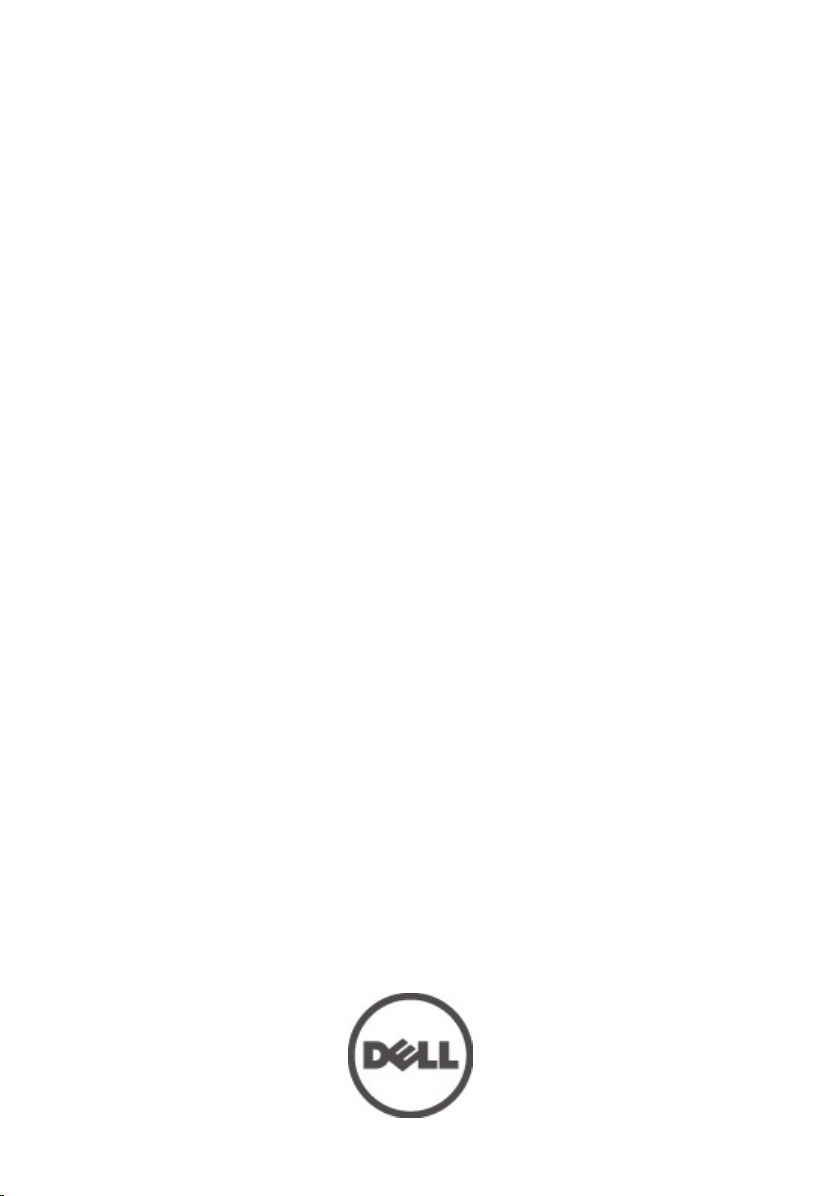
Manualul utilizatorului pentru Dell Latitude
E6320
Reglementare de Model P12S
Reglementare de Tip P12S001
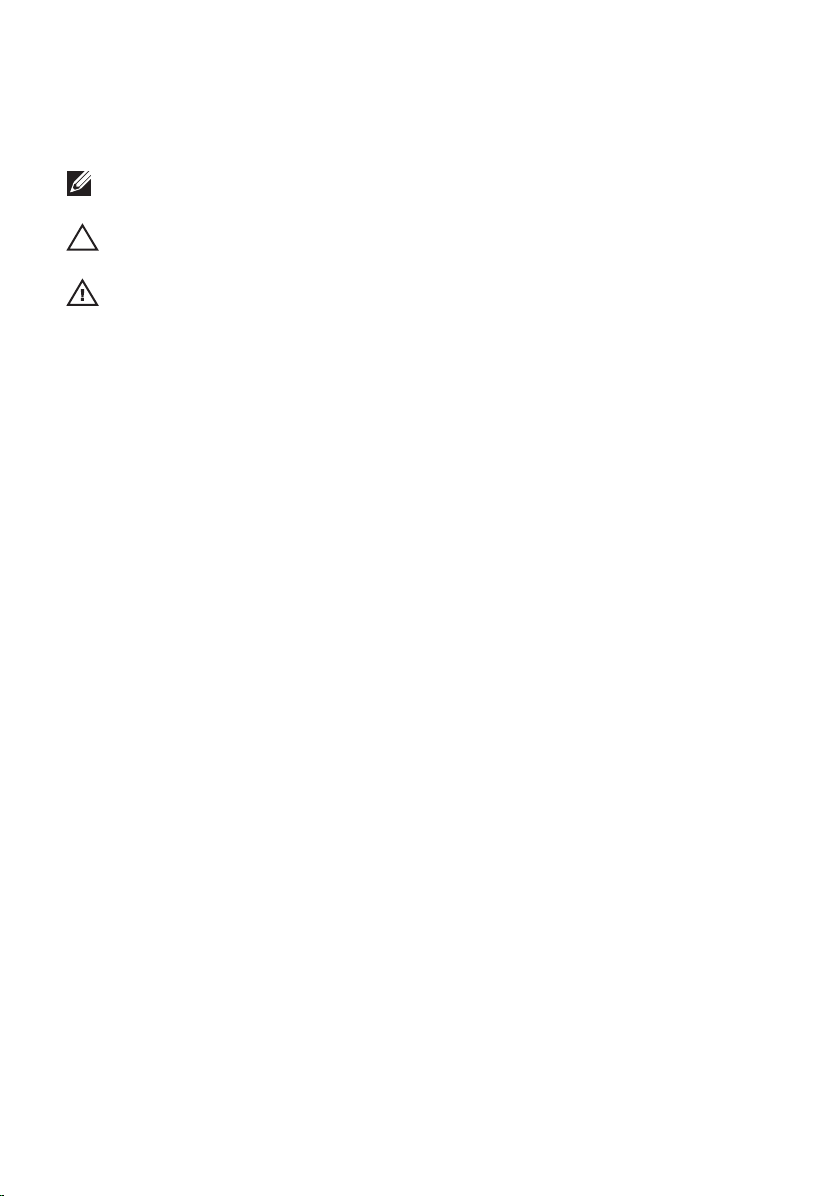
Note, atenţionări şi avertismente
NOTIFICARE: O NOTĂ indică informaţii importante care vă ajută să optimizaţi utilizarea
computerului.
AVERTIZARE: O ATENŢIONARE indică un pericol potenţial de deteriorare a hardware-ului
sau de pierdere a datelor dacă nu sunt urmate instrucţiunile.
AVERTISMENT: Un AVERTISMENT indică un pericol potenţial de deteriorare a bunurilor,
de vătămare corporală sau de deces.
Informaţiile din această publicaţie pot fi modificate fără notificare.
© 2011 Dell Inc. Toate drepturile rezervate.
Este strict interzisă reproducerea sub orice formă a acestor materiale, fără autorizaţia scrisă a Dell Inc.
®
SIG, Inc
™
şi orice
™
este o
®
Mărcile comerciale utilizate în acest text:
ExpressCharge,™ Latitude,™ Latitude ON,™ OptiPlex,™ Vostro™ şi Wi-Fi Catcher™ sunt mărci comerciale
ale Dell Inc. Intel,® Pentium,® Xeon,® Core,™ Atom,™ Centrino® şi Celeron® sunt mărci comerciale
înregistrate sau mărci comerciale ale Intel Corporation în SUA şi în alte ţări. AMD® este o marcă comercială
înregistrată şi AMD Opteron,™ AMD Phenom,™ AMD Sempron,™ AMD Athlon,™ ATI Radeon™ şi
ATI FirePro™ sunt mărci înregistrate ale Advanced Micro Devices, Inc Microsoft,® Windows,® MS-DOS,
Windows Vista,® butonul de pornire Windows Vista şi Office Outlook® sunt fie mărci comerciale, fie mărci
comerciale înregistrate ale Microsoft Corporation în Statele Unite şi/sau în alte ţări. Blu-ray Disc
marcă comercială deţinută de Blu-ray Disc Association (BDA) şi autorizată pentru utilizare pe discuri şi
playere. Marca verbală
utilizare a mărcii de către Dell Inc este sub licenţă.
Compatibility Alliance, Inc.
Alte mărci comerciale şi denumiri comerciale pot fi utilizate în această publicaţie pentru referire, fie la
entităţile care au drepturi asupra mărcilor şi denumirilor fie la produsele acestora. Dell Inc neagă orice
interes de proprietate asupra mărcilor şi denumirilor comerciale care nu îi aparţin.
Bluetooth
Dell™, logo-ul DELL, Dell Precision,™ Precision ON,
®
este o marc
ă înregistrată şi deţinută de
Wi-Fi
®
este o marc
ă înregistrată de Wireless Ethernet
Bluetooth
2011 – 07
Rev. A00
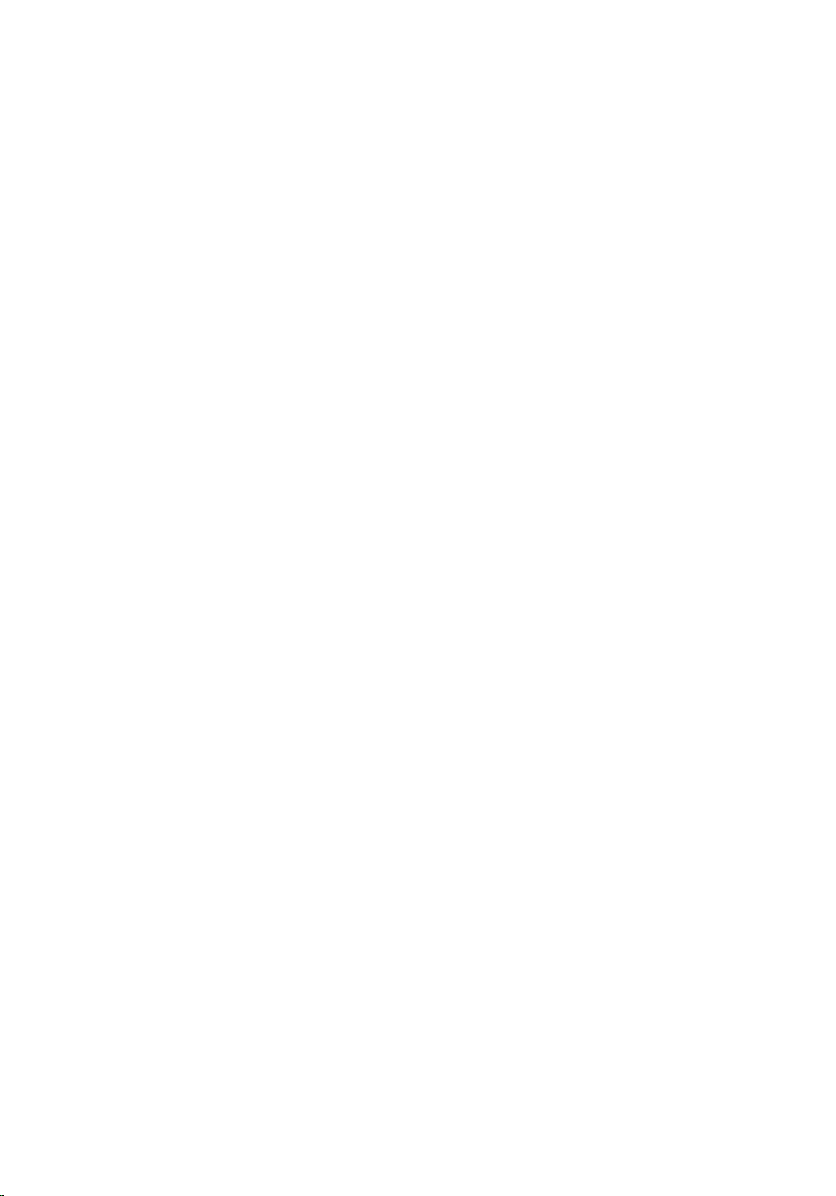
Cuprins
Note, atenţionări şi avertismente...............................................................2
Capitolul 1: Efectuarea de lucrări la computerul dvs..............................9
Înainte de a efectua lucrări în interiorul computerului.....................................................9
Instrumente recomandate...............................................................................................11
Oprirea computerului......................................................................................................11
După efectuarea unor operaţii în interiorul computerului dvs........................................12
Capitolul 2: ExpressCard............................................................................13
Scoaterea cardului ExpressCard....................................................................................13
Instalarea cardului ExpressCard.....................................................................................13
Capitolul 3: Cardul Secure Digital (SD)....................................................15
Scoaterea cardului Secure Digital (SD)..........................................................................15
Instalarea cardului Secure Digital (SD)..........................................................................15
Capitolul 4: Bateria......................................................................................17
Scoaterea bateriei...........................................................................................................17
Instalarea bateriei...........................................................................................................17
Capitolul 5: Cartela SIM (Subscriber Identity Module - Modul de
identificare abonat).....................................................................................19
Scoaterea cartelei SIM (Modul de identitate abonat)....................................................19
Instalarea cartelei SIM (Modul de identitate abonat).....................................................20
Capitolul 6: Unitatea hard disk..................................................................21
Scoaterea hard diskului..................................................................................................21
Instalarea hard diskului...................................................................................................22
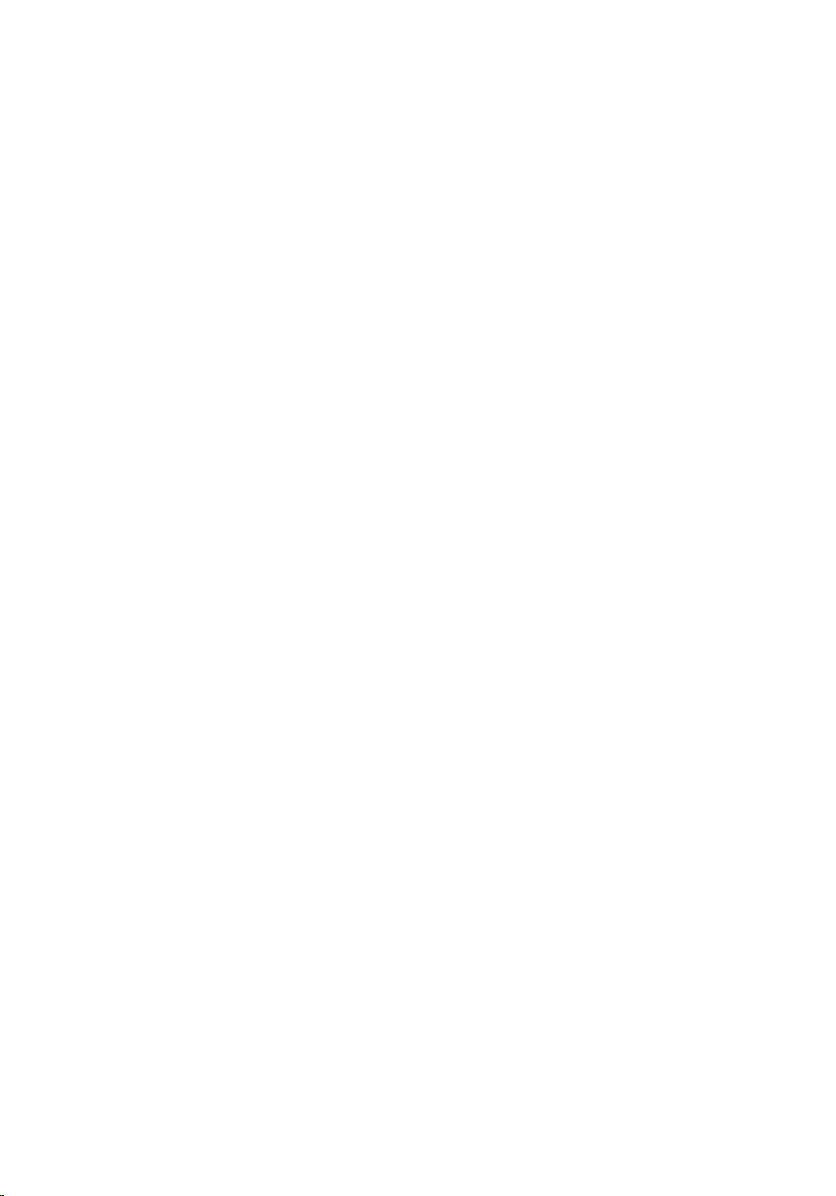
Capitolul 7: Unitatea optică........................................................................23
Scoaterea unităţii optice.................................................................................................23
Instalarea unităţii optice..................................................................................................25
Capitolul 8: Capacul bazei..........................................................................27
Scoaterea capacului bazei..............................................................................................27
Instalarea capacului bazei..............................................................................................28
Capitolul 9: Cartela de memorie................................................................29
Scoaterea memoriei........................................................................................................29
Instalarea memoriei........................................................................................................30
Capitolul 10: Bateria rotundă.....................................................................31
Scoaterea bateriei rotunde.............................................................................................31
Instalarea bateriei rotunde..............................................................................................32
Capitolul 11: Placa de reţea locală wireless (WLAN)...........................33
Scoaterea plăcii WLAN (Placă de reţea locală wireless)...............................................33
Instalarea plăcii WLAN (Placă de reţea locală wireless)................................................34
Capitolul 12: Placa de reţea zonală wireless (WWAN)........................35
Scoaterea plăcii WWAN (Placă de reţea de arie largă wireless)...................................35
Instalarea plăcii WWAN (Placă de reţea de arie largă wireless)...................................36
Capitolul 13: Ornamentul tastaturii...........................................................37
Scoaterea cadrului tastaturii..........................................................................................37
Instalarea cadrului tastaturii...........................................................................................38
Capitolul 14: Tastatura................................................................................39
Scoaterea tastaturii.........................................................................................................39
Instalarea tastaturii.........................................................................................................41
Capitolul 15: Suportul pentru mâini..........................................................43
Scoaterea ansamblului zonei de sprijin pentru mâini.....................................................43
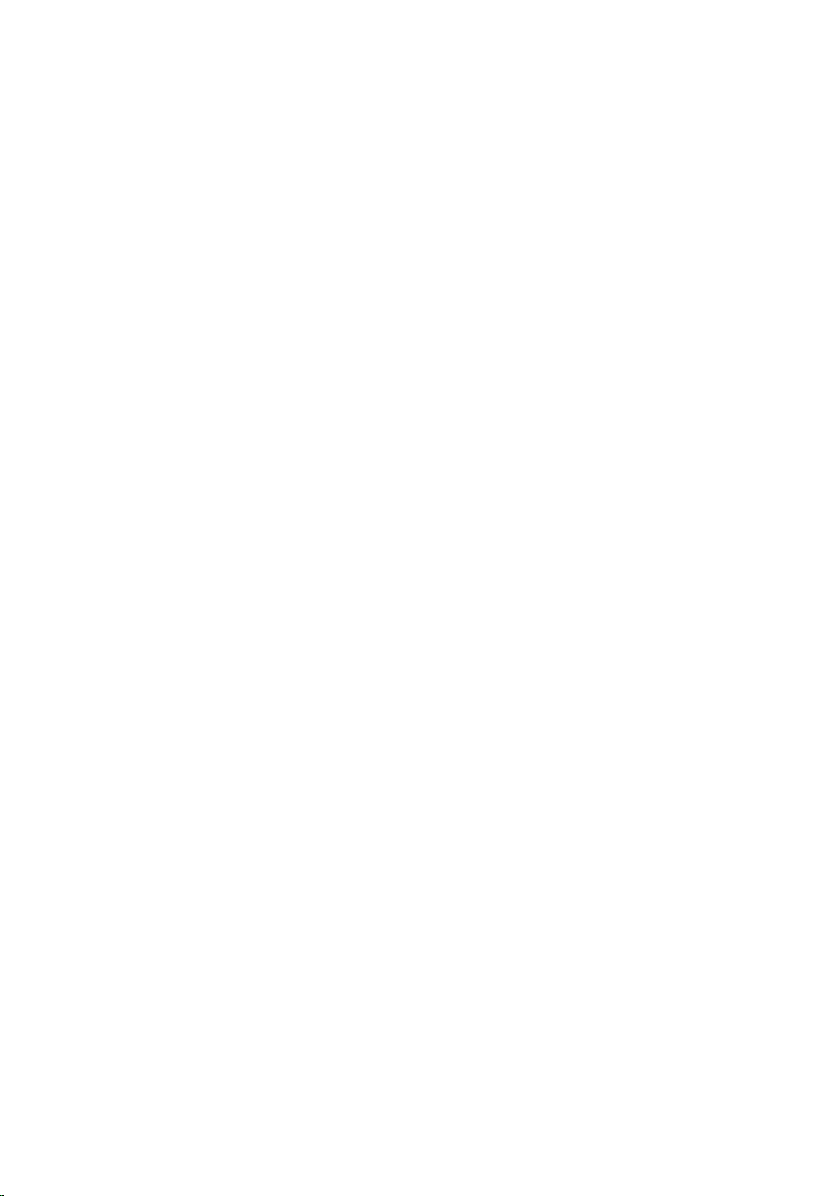
Instalarea ansamblului zonei de sprijin pentru mâini.....................................................45
Capitolul 16: Cardul Bluetooth...................................................................47
Scoaterea cardului Bluetooth.........................................................................................47
Instalarea cardului Bluetooth.........................................................................................48
Capitolul 17: Placa cu LED-uri...................................................................49
Scoaterea plăcii cu LED-uri.............................................................................................49
Instalarea plăcii cu LED-uri.............................................................................................51
Capitolul 18: Cititorul de carduri inteligente............................................53
Scoaterea cititorului inteligent de carduri......................................................................53
Instalarea cititorului inteligent de carduri.......................................................................55
Capitolul 19: Placa media...........................................................................57
Scoaterea plăcii media....................................................................................................57
Instalarea plăcii media....................................................................................................59
Capitolul 20: Balamalele afişajului............................................................61
Scoaterea capacelor balamalelor afişajului...................................................................61
Instalarea capacelor balamalelor afişajului....................................................................62
Capitolul 21: Ansamblul afişajului.............................................................63
Scoaterea ansamblului afişajului....................................................................................63
Instalarea ansamblului afişajului.....................................................................................67
Capitolul 22: Placa de sistem.....................................................................69
Scoaterea plăcii de sistem..............................................................................................69
Instalarea plăcii de sistem..............................................................................................72
Capitolul 23: Radiatorul...............................................................................75
Scoaterea ansamblului radiatorului................................................................................75
Instalarea ansamblului radiatorului................................................................................77
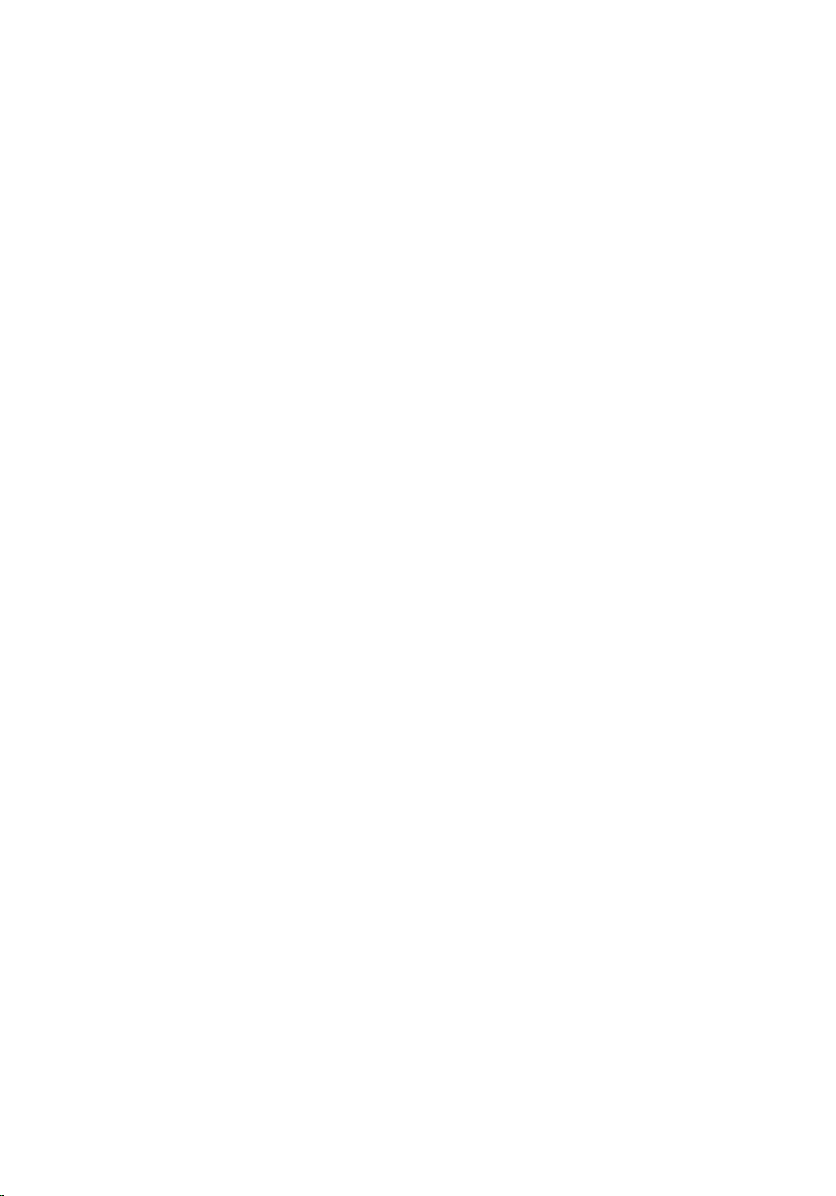
Capitolul 24: Panoul de intrare/ieşire.......................................................79
Scoaterea panoului de intrare/ieşire..............................................................................79
Instalarea panoului de intrare/ieşire...............................................................................81
Capitolul 25: Boxă........................................................................................83
Scoaterea difuzoarelor....................................................................................................83
Instalarea difuzoarelor....................................................................................................85
Capitolul 26: Portul de intrare c.c.............................................................87
Scoaterea mufei de intrare c.c........................................................................................87
Instalarea mufei de intrare c.c........................................................................................89
Capitolul 27: Cadrul afişajului....................................................................91
Scoaterea cadrului afişajului..........................................................................................91
Instalarea cadrului afişajului...........................................................................................92
Capitolul 28: Panoul afişajului....................................................................93
Scoaterea panoului afişajului..........................................................................................93
Instalarea panoului afişajului..........................................................................................94
Capitolul 29: Camera...................................................................................95
Scoaterea camerei..........................................................................................................95
Instalarea camerei..........................................................................................................96
Capitolul 30: Specificaţii.............................................................................97
Specificaţii tehnice.........................................................................................................97
Capitolul 31: Configurarea sistemului....................................................103
Prezentare generală......................................................................................................103
Accesarea meniului de configurare a sistemului.........................................................103
Opţiunile meniului de configurare a sistemului.............................................................103
Capitolul 32: Diagnosticare......................................................................115
Indicatorii de stare a dispozitivului...............................................................................115
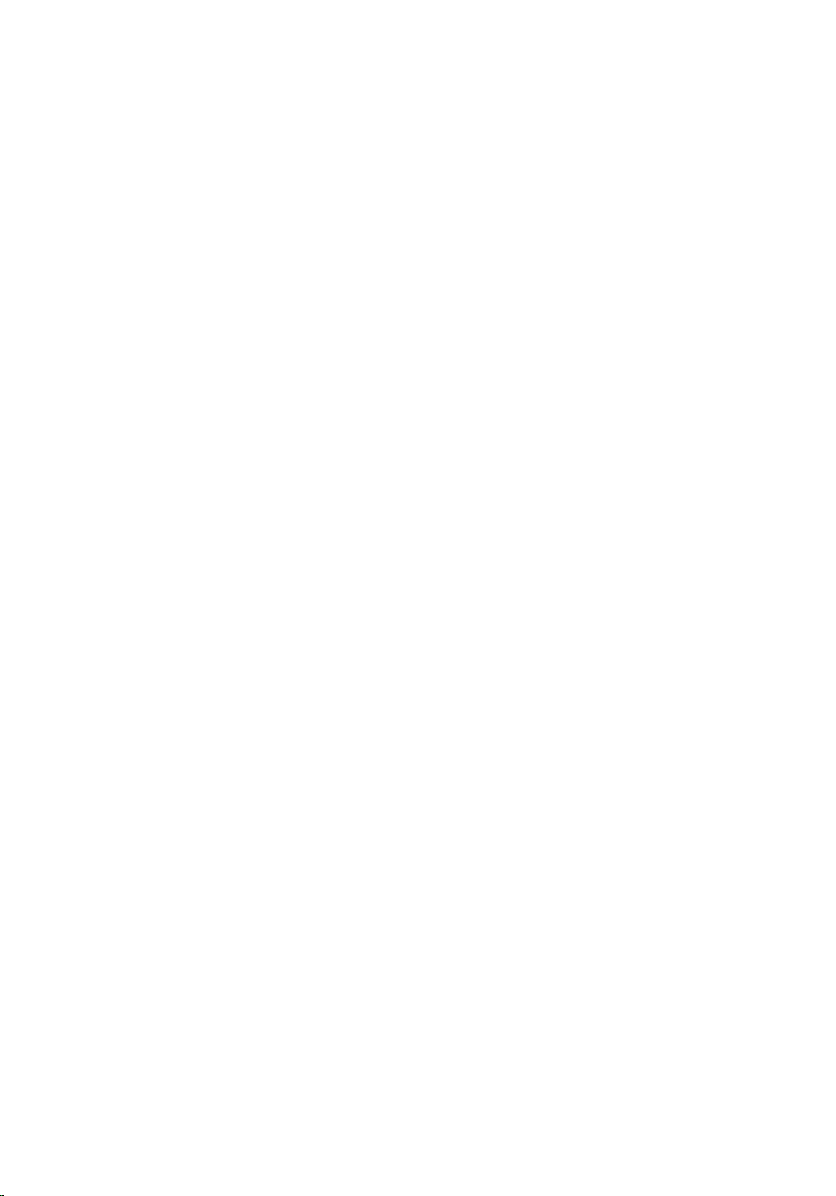
Indicatorii de stare a bateriei........................................................................................115
Codurile de eroare ale LED-urilor..................................................................................115
Capitolul 33: Cum se poate contacta Dell..............................................119
Cum se poate contacta Dell..........................................................................................119
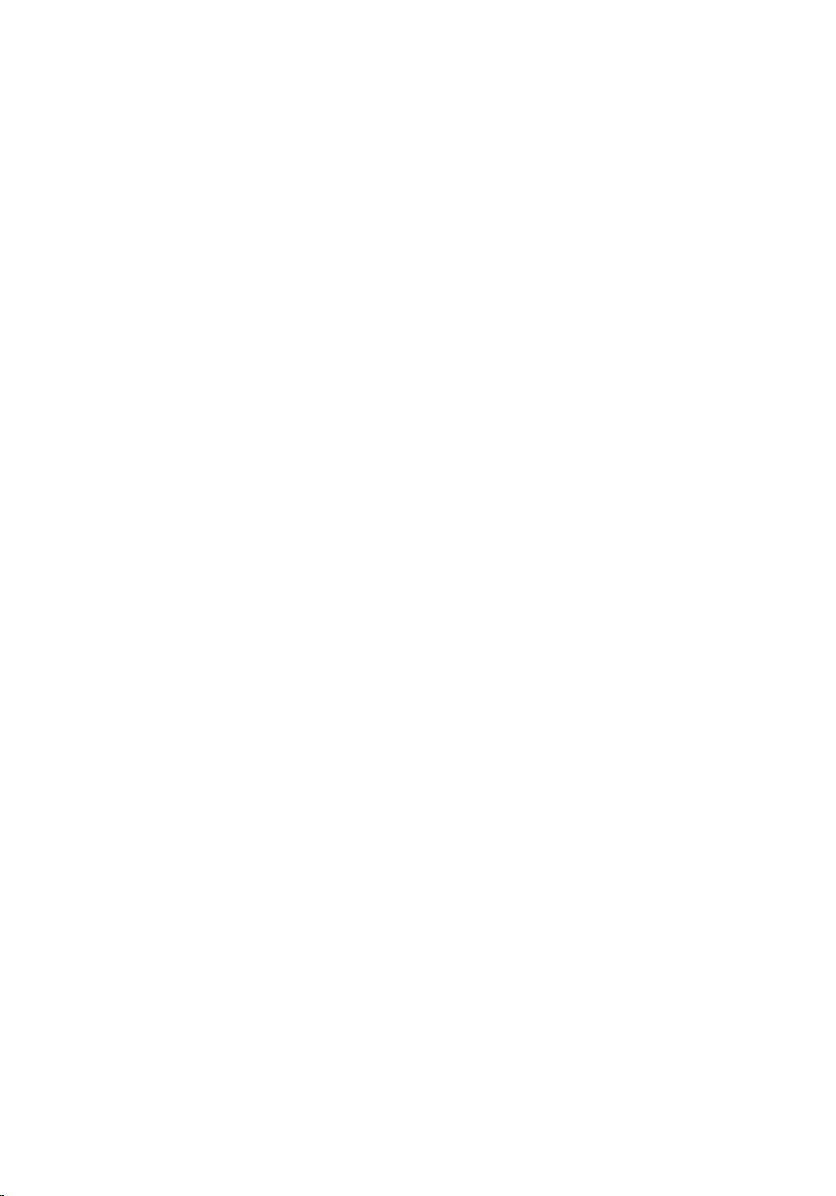
8
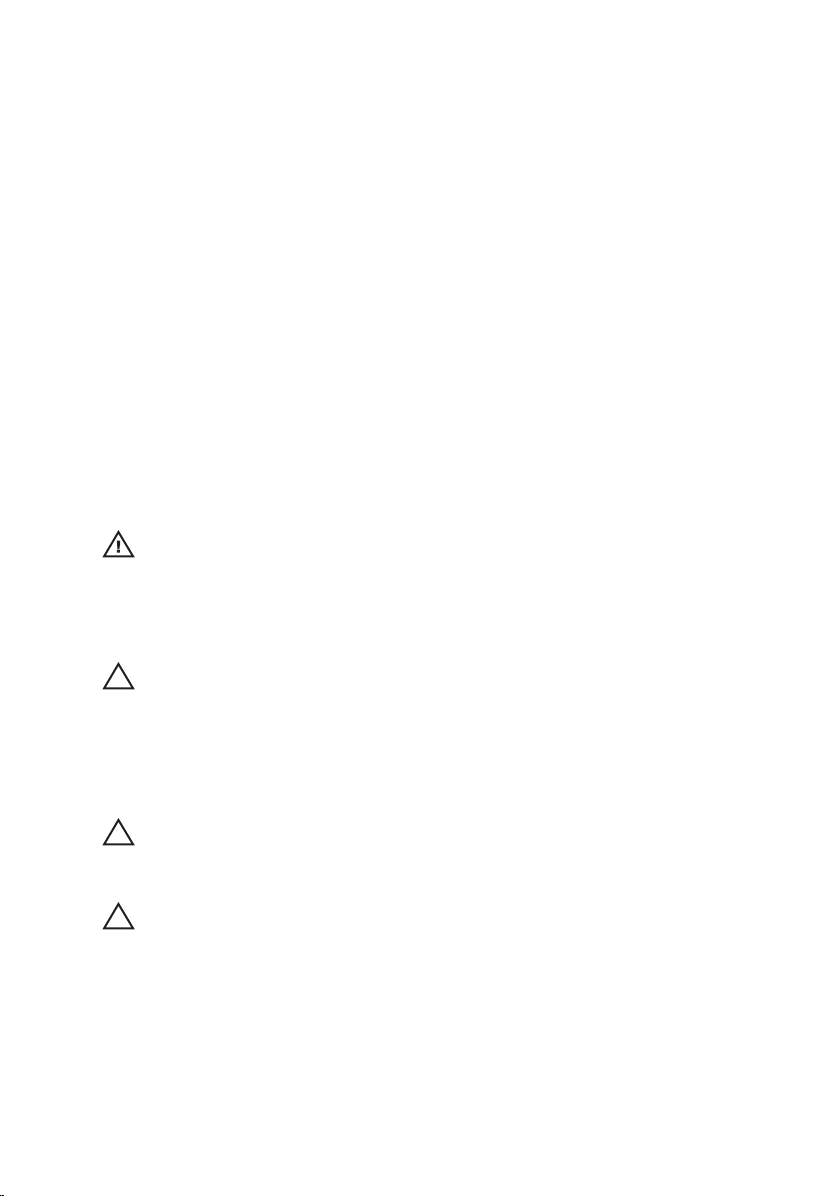
Efectuarea de lucrări la computerul
dvs. 1
Înainte de a efectua lucrări în interiorul computerului
Utilizaţi următoarele recomandări privind siguranţa pentru a vă ajuta să protejaţi
computerul împotriva potenţialelor daune şi pentru a vă ajuta să asiguraţi
siguranţa personală. În lipsa altor recomandări, fiecare procedură inclusă în
acest document presupune existenţa următoarelor condiţii:
• aţi urmat paşii din secţiunea „Efectuarea de lucrări la computerul dvs.”;
• aţi citit informaţiile de siguranţă livrate împreună cu computerul;
• o componentă poate fi înlocuită sau, dacă este achiziţionată separat,
instalată efectuând procedura de îndepărtare în ordine inversă.
AVERTISMENT: Înainte de a efectua lucrări în interiorul computerului, citiţi
informaţiile privind siguranţa care însoţesc computerul. Pentru informaţii
suplimentare privind siguranţa şi cele mai bune practici, consultaţi Pagina
principală privind conformitatea cu reglementările la adresa www.dell.com/
regulatory_compliance.
AVERTIZARE: Multe reparaţii pot fi efectuate exclusiv de către un tehnician de
service certificat. Trebuie să efectuaţi numai operaţii de depanare şi reparaţii
simple conform autorizării din documentaţia produsului dvs. sau conform
instrucţiunilor echipei de service şi asistenţă online sau telefonică. Deteriorarea
datorată operaţiilor de service neautorizate de Dell nu este acoperită de garanţia
dvs. Citiţi şi respectaţi instrucţiunile de siguranţă furnizate împreună cu produsul.
AVERTIZARE: Pentru a evita descărcarea electrostatică, conectaţi-vă la
împământare utilizând o brăţară antistatică sau atingând periodic o suprafaţă
metalică nevopsită, cum ar fi un conector de pe partea din spate a computerului.
AVERTIZARE: Manevraţi componentele şi plăcile cu grijă. Nu atingeţi
componentele sau contactele de pe o placă. Apucaţi placa de muchii sau de
suportul de montare metalic. Apucaţi o componentă, cum ar fi un procesor, de
muchii, nu de pini.
9
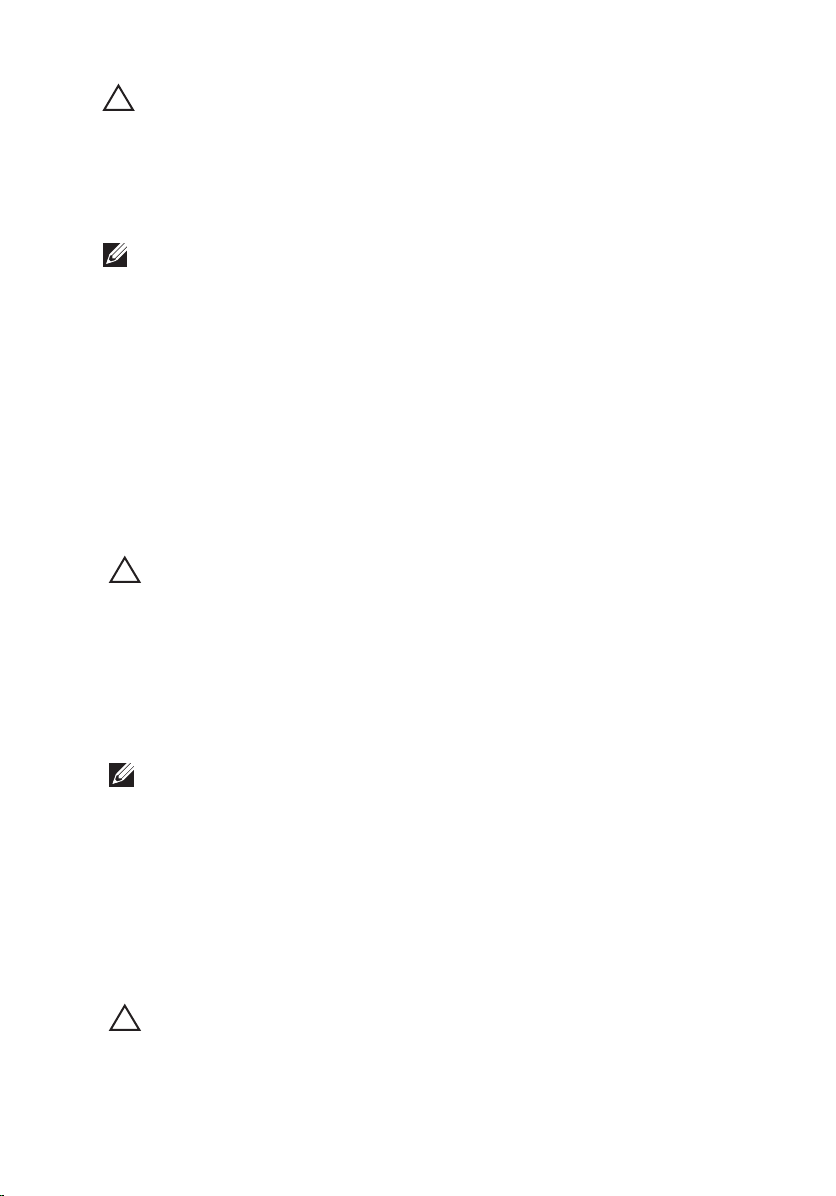
AVERTIZARE: Când deconectaţi un cablu, trageţi de conector sau de protuberanţa
prevăzută în acest scop, nu de cablu în sine. Unele cabluri au conectori cu
dispozitiv de fixare; dacă deconectaţi un cablu de acest tip, apăsaţi pe dispozitivul
de fixare înainte de a deconecta cablul. În timp ce îndepărtaţi conectorii, menţineţii aliniaţi pentru a evita îndoirea pinilor lor. De asemenea, înainte de a conecta un
cablu, asiguraţi-vă că ambii conectori sunt orientaţi şi aliniaţi corect.
NOTIFICARE: Culoarea computerului dvs. şi anumite componente pot diferi faţă de
ceea ce este prezentat în acest document.
Pentru a evita deteriorarea computerului, urmaţi paşii de mai jos înainte de a
efectua lucrări în interiorul computerului.
1. Asiguraţi-vă că suprafaţa de lucru este plană şi curată pentru a preveni
zgârierea capacului computerului.
2. Opriţi computerul (consultaţi secţiunea
Oprirea computerului
).
3. În cazul în care computerul este conectat la un dispozitiv de andocare
(andocat), cum ar fi baza pentru dispozitive optice sau bateria secundară
opţionale, anulaţi andocarea.
AVERTIZARE: Pentru a deconecta un cablu de reţea, întâi decuplaţi cablul de la
computer şi apoi decuplaţi-l de la dispozitivul de reţea.
4. Deconectaţi toate cablurile de reţea de la computer.
5. Deconectaţi computerul şi toate dispozitivele ataşate de la prizele electrice.
6. Închideţi afişajul şi întoarceţi computerul cu faţa în jos pe o suprafaţă de
lucru plană.
NOTIFICARE: Pentru a preveni deteriorarea plăcii de bază, trebuie să scoateţi
bateria înainte de a depana computerul.
7. Scoateţi bateria:
8. Întoarceţi computerul cu faţa în sus.
9. Deschideţi afişajul.
10. Apăsaţi butonul de alimentare pentru legarea la împământare a plăcii de
bază.
AVERTIZARE: Pentru a vă proteja împotriva şocurilor electrice, deconectaţi
întotdeauna computerul de la priza electrică înainte de a deschide afişajul.
10
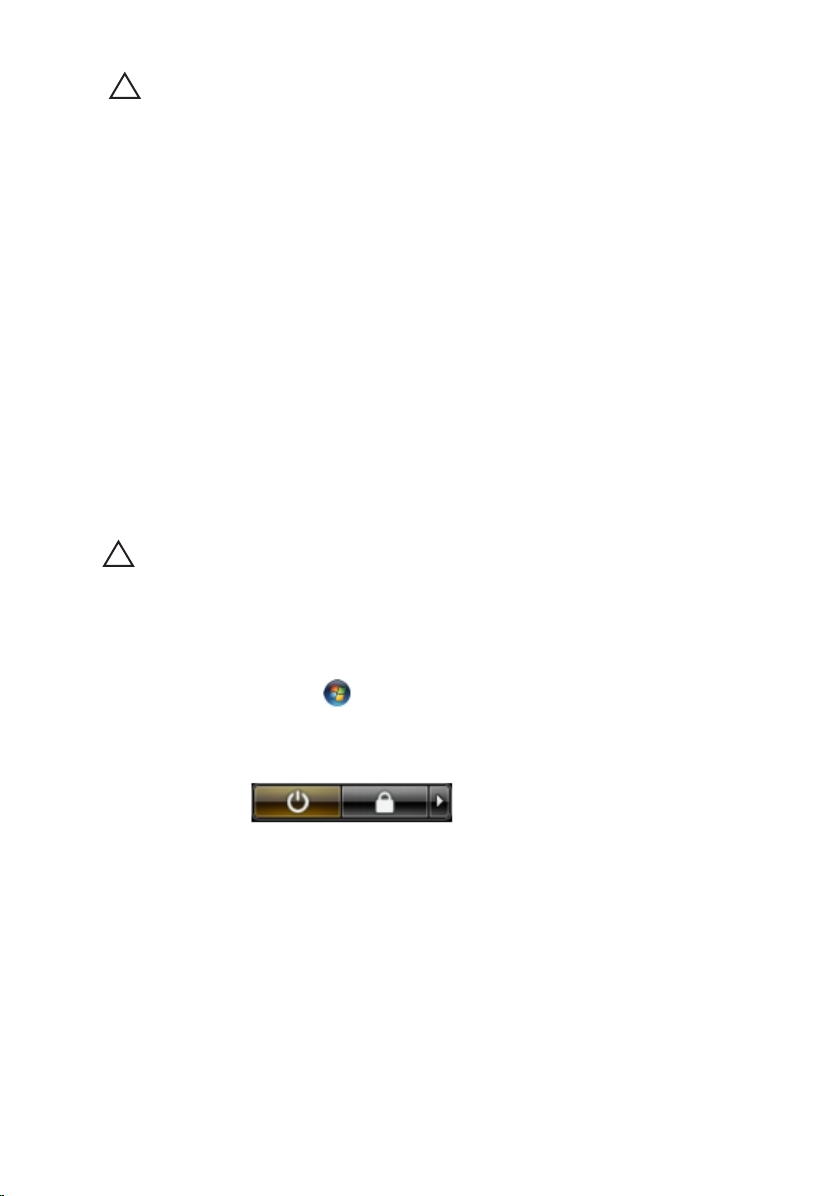
AVERTIZARE: Înainte de a atinge vreun obiect din interiorul computerului, legaţi-vă
la împământare atingând o suprafaţă metalică nevopsită, cum ar fi placa metalică
din partea posterioară a computerului. În timp ce lucraţi, atingeţi periodic o
suprafaţă metalică nevopsită pentru a disipa electricitatea statică, care poate
deteriora componentele interne.
11. Scoateţi cardurile ExpressCard sau Smart instalate din sloturile aferente.
Instrumente recomandate
Procedurile din acest document pot necesita următoarele instrumente:
• şurubelniţă mică cu vârful lat;
• şurubelniţă Phillips #0;
• şurubelniţă Phillips #1;
• ştift de plastic mic;
• CD cu programul de actualizare Flash BIOS.
Oprirea computerului
AVERTIZARE: Pentru a evita pierderea datelor, salvaţi şi închideţi toate fişierele
deschise şi ieşiţi din toate programele deschise înainte să opriţi computerul.
1. Închideţi sistemul de operare:
• În Windows Vista:
Faceţi clic pe Start , apoi faceţi clic pe săgeata din colţul din dreapta
jos al meniului Start ca în imaginea de mai jos şi apoi faceţi clic pe Shut
Down (Oprire).
• În Windows XP:
Faceţi clic pe Start → Turn Off Computer (Oprire computer) → Turn Off
(Oprire) . Computerul se opreşte după finalizarea procesului de
închidere a sistemului de operare.
2. Asiguraţi-vă că computerul şi toate dispozitivele ataşate sunt oprite. În
cazul în care computerul şi dispozitivele ataşate nu se opresc automat când
11
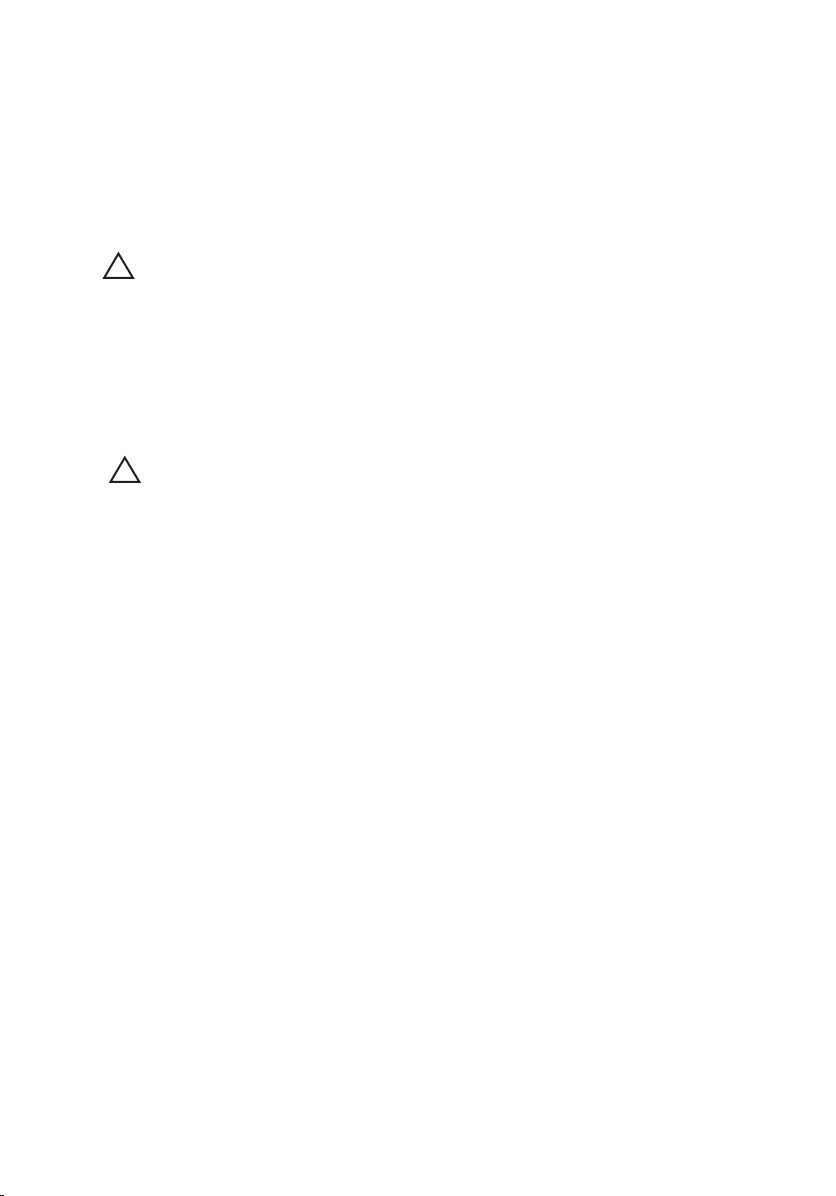
închideţi sistemul de operare, apăsaţi şi menţineţi apăsat butonul de
alimentare timp de 4 secunde pentru a le opri.
După efectuarea unor operaţii în interiorul computerului dvs.
După ce aţi finalizat toate procedurile de remontare, asiguraţi-vă că aţi conectat
toate dispozitivele externe, plăcile şi cablurile înainte de a porni computerul.
AVERTIZARE: Pentru a evita deteriorarea computerului, utilizaţi numai bateria
creată pentru acest computer Dell. Nu utilizaţi baterii create pentru alte computere
Dell.
1. Conectaţi toate dispozitivele externe, cum ar fi replicatorul de porturi,
bateria secundară sau baza pentru dispozitive optice, şi reinstalaţi toate
cardurile, cum ar fi un ExpressCard.
2. Conectaţi toate cablurile de reţea sau de telefonie la computerul dvs.
AVERTIZARE: Pentru a conecta un cablu de reţea, mai întâi introduceţi cablul în
dispozitivul de reţea şi apoi conectaţi-l la computer.
3. Remontaţi bateria.
4. Conectaţi computerul şi toate dispozitivele ataşate la prizele electrice.
5. Porniţi computerul.
12
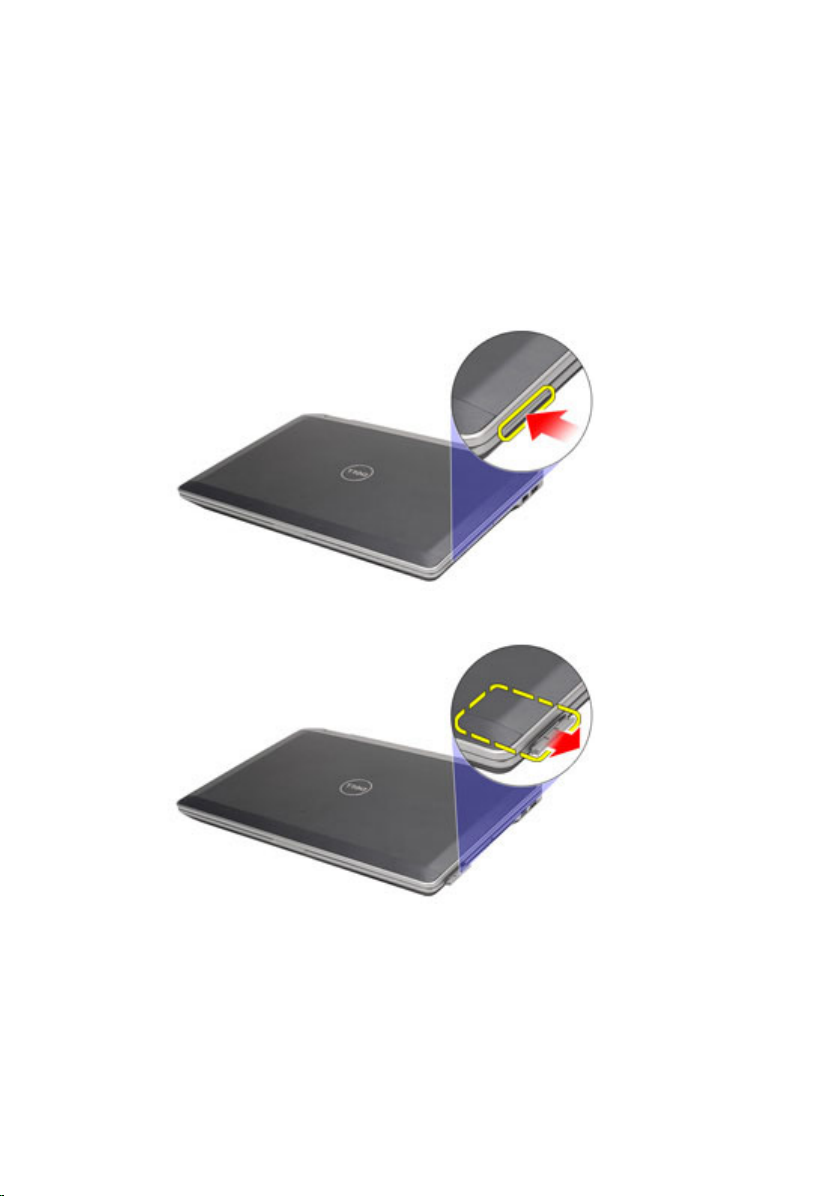
ExpressCard 2
Scoaterea cardului ExpressCard
1. Urmaţi procedurile din secţiunea
2. Apăsaţi pe cardul ExpressCard pentru a-l elibera din computer.
3. Glisaţi cardul ExpressCard pentru a-l scoate din computer.
Înainte de a lucra la computer
.
Instalarea cardului ExpressCard
1. Glisaţi cardul ExpressCard în slotul său până când se fixează în poziţie.
2. Urmaţi procedurile din secţiunea
computerului
.
După efectuarea lucrărilor în interiorul
13
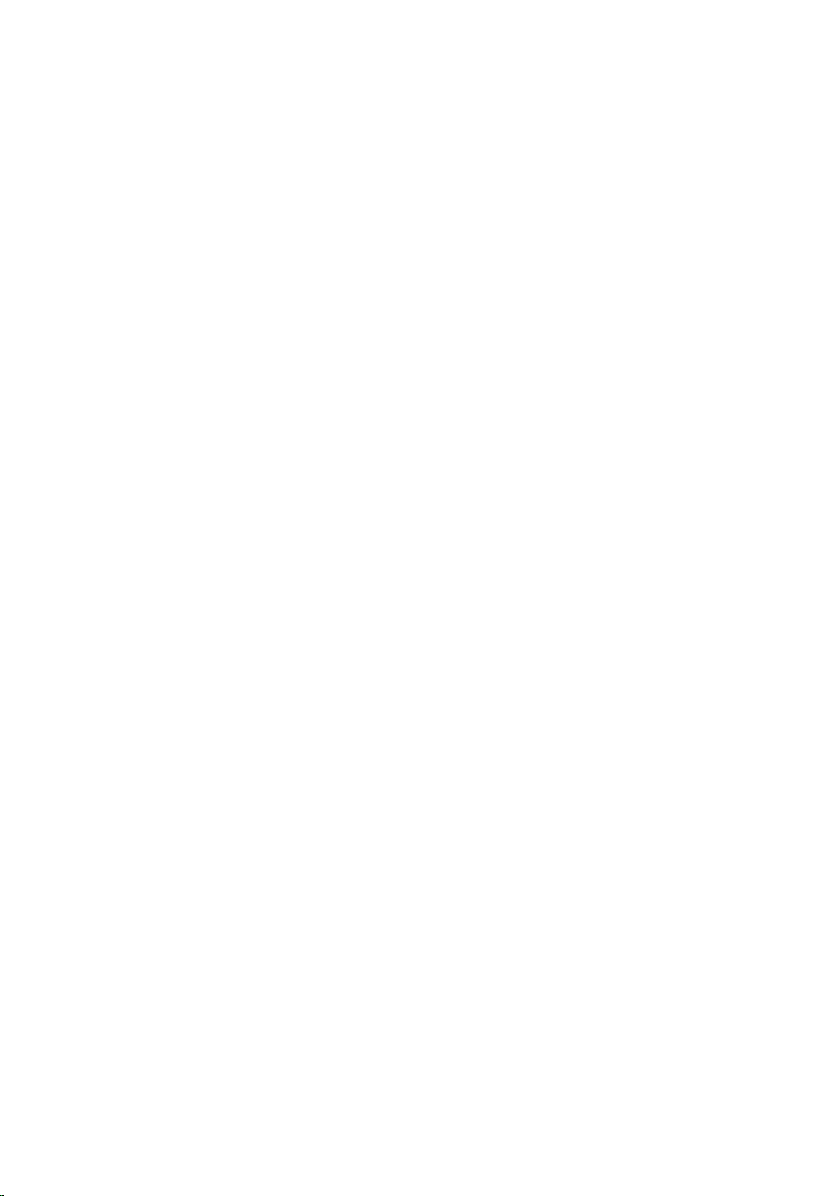
14
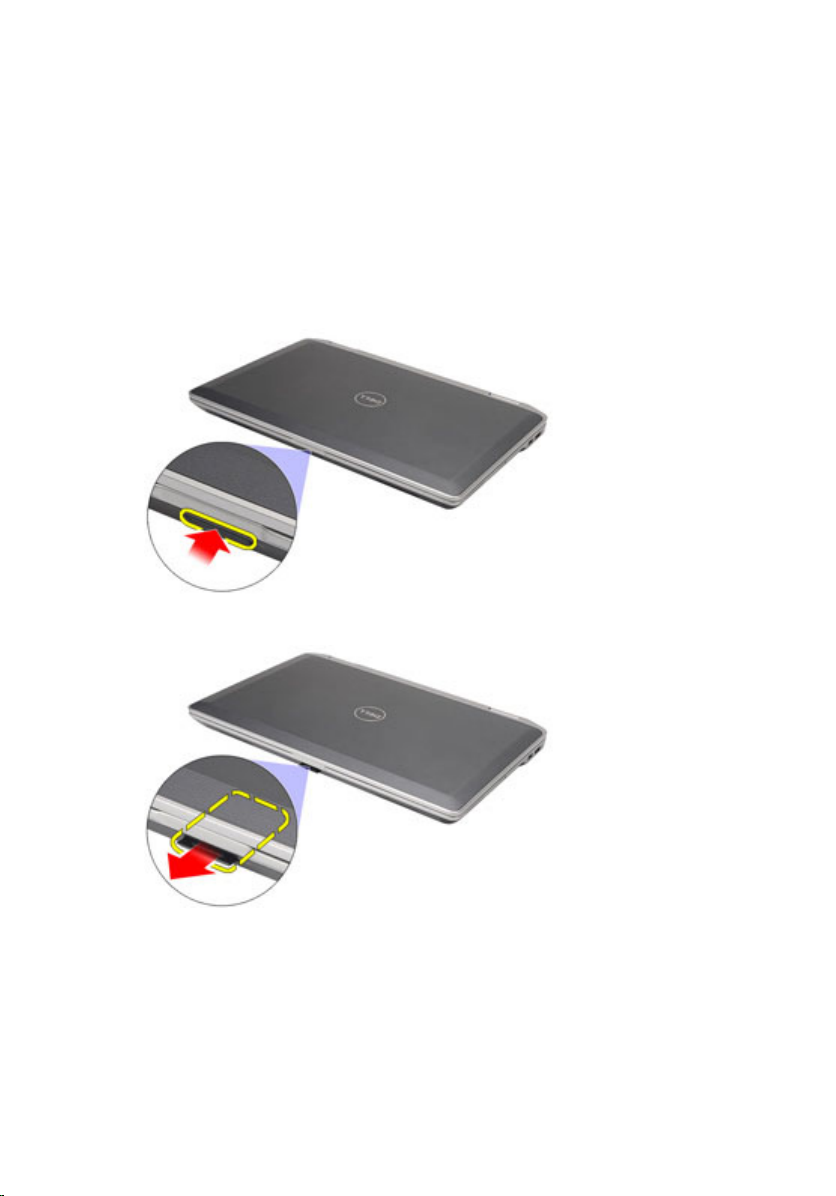
Cardul Secure Digital (SD) 3
Scoaterea cardului Secure Digital (SD)
1. Urmaţi procedurile din secţiunea
2. Apăsaţi pe cardul SIM pentru a-l elibera din computer.
3. Glisaţi cardul SD pentru a-l scoate din computer.
Înainte de a lucra la computer
.
Instalarea cardului Secure Digital (SD)
1. Glisaţi cardul Secure Digital (SD) în slotul său pentru a-l fixa.
2. Urmaţi procedurile din secţiunea
computerului
.
După efectuarea lucrărilor în interiorul
15
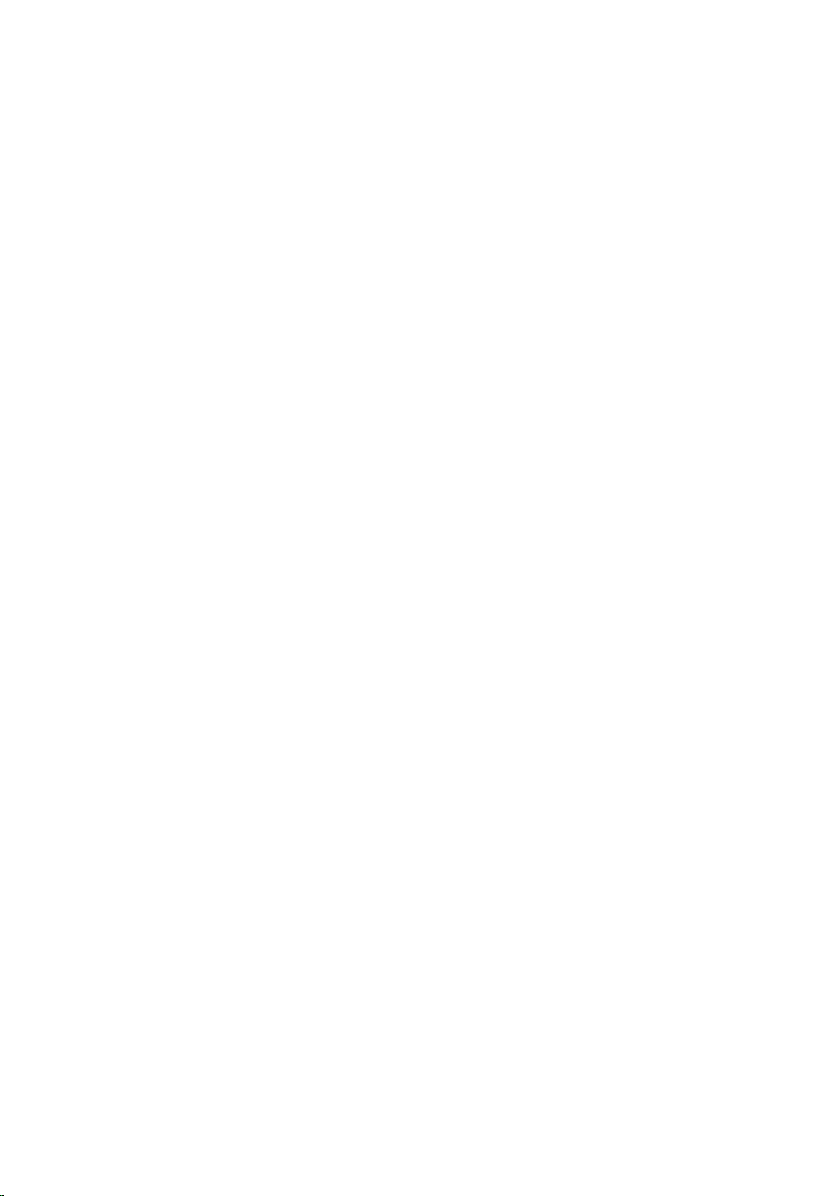
16

Bateria 4
Scoaterea bateriei
1. Urmaţi procedurile din secţiunea
2. Glisaţi dispozitivele de blocare a bateriei pentru a debloca bateria.
3. Glisaţi şi scoateţi bateria din computer.
Înainte de a lucra la computer
.
Instalarea bateriei
1. Glisaţi bateria în slotul său până când se fixează în poziţie.
2. Urmaţi procedurile din secţiunea
computerului
.
După efectuarea lucrărilor în interiorul
17

18

Cartela SIM (Subscriber Identity
Module - Modul de identificare
abonat) 5
Scoaterea cartelei SIM (Modul de identitate abonat)
1. Urmaţi procedurile din secţiunea
2. Scoateţi
3. Apăsaţi pe cartela SIM pentru a o elibera din computer.
4. Glisaţi cartela SIM pentru a o scoate din computer.
bateria
.
Înainte de a lucra la computer
.
19
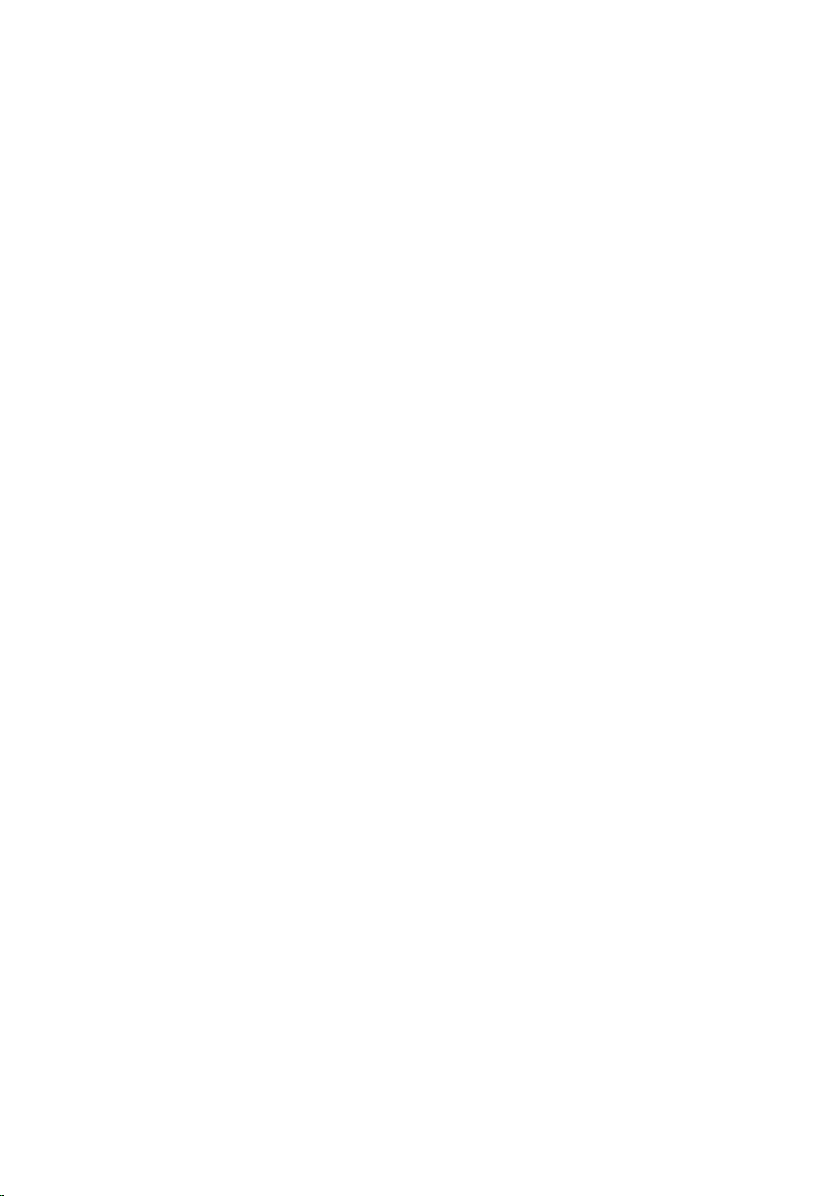
Instalarea cartelei SIM (Modul de identitate abonat)
1. Glisaţi cartela SIM în compartimentul său.
2. Instalaţi
3. Urmaţi procedurile din secţiunea
computerului
bateria
.
.
După efectuarea lucrărilor în interiorul
20

Unitatea hard disk 6
Scoaterea hard diskului
1. Urmaţi procedurile din secţiunea
2. Scoateţi
3. Scoateţi şuruburile care fixează unitatea hard disk în computer.
4. Glisaţi şi scoateţi hard diskul din computer.
bateria
.
Înainte de a lucra la computer
.
5. Scoateţi şurubul care fixează caseta hard diskului de hard disk.
21

6. Trageţi şi scoateţi caseta hard diskului de pe hard disk.
Instalarea hard diskului
1. Ataşaţi caseta hard diskului la hard disk.
2. Strângeţi şuruburile pentru a fixa caseta hard diskului pe hard disk.
3. Glisaţi hard diskul în computer.
4. Puneţi la loc şi strângeţi şuruburile care fixează hard diskul de computer.
5. Instalaţi
6. Urmaţi procedurile din secţiunea
computerului
bateria
.
.
După efectuarea lucrărilor în interiorul
22

Unitatea optică 7
Scoaterea unităţii optice
1. Urmaţi procedurile din secţiunea
2. Apăsaţi şi eliberaţi dispozitivul de fixare a unităţii optice.
3. Trageţi unitatea optică afară din computer.
4. Trageţi uşa unităţii optice dintr-o parte pentru a o elibera.
Înainte de a lucra la computer
.
5. Trageţi de cealaltă parte a uşii unităţii optice pentru a o elibera complet din
unitatea optică.
23
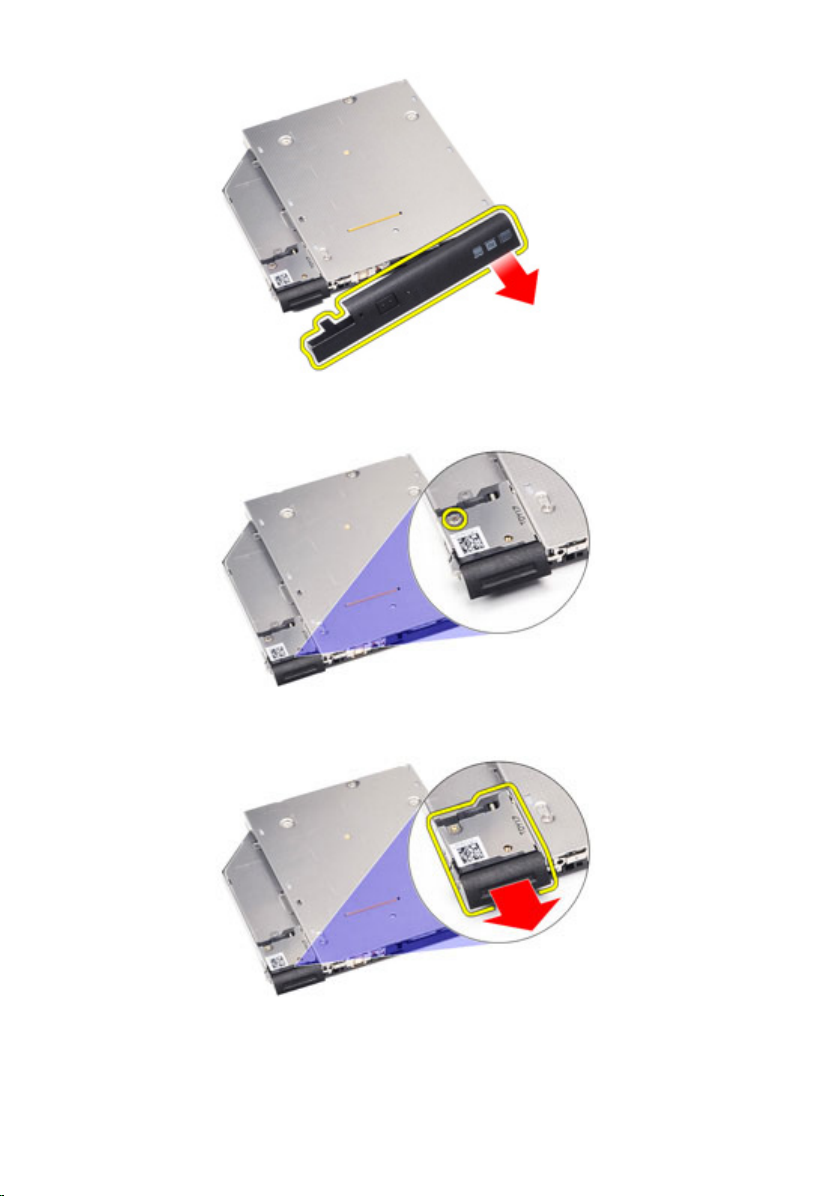
6. Scoateţi şurubul care fixează dispozitivul de fixare a unităţii de unitatea
optică.
7. Scoateţi dispozitivul de fixare a unităţii din unitatea optică.
8. Scoateţi şuruburile care fixează suportul dispozitivului de fixare a unităţii de
unitatea optică.
24

9. Scoateţi suportul dispozitivului de fixare a unităţii din unitatea optică.
Instalarea unităţii optice
1. Introduceţi suportul dispozitivului de fixare a unităţii în unitatea optică.
2. Strângeţi şuruburile pentru a fixa suportul dispozitivul de fixare a unităţii de
unitatea optică.
3. Introduceţi dispozitivul de fixare a unităţii în unitatea optică.
4. Strângeţi şurubul pentru a fixa dispozitivul de fixare a unităţii de unitatea
optică.
5. Împingeţi uşa unităţii optice pentru a o introduce complet în unitatea optică.
6. Împingeţi uşa unităţii optice din cealaltă parte pentru a o fixa.
7. Introduceţi unitatea optică utilizând dispozitivul de fixare a unităţii.
8. Împingeţi dispozitivul de fixare a unităţii pentru a-l fixa în slot.
9. Urmaţi procedurile din secţiunea
computerului
.
După efectuarea lucrărilor în interiorul
25
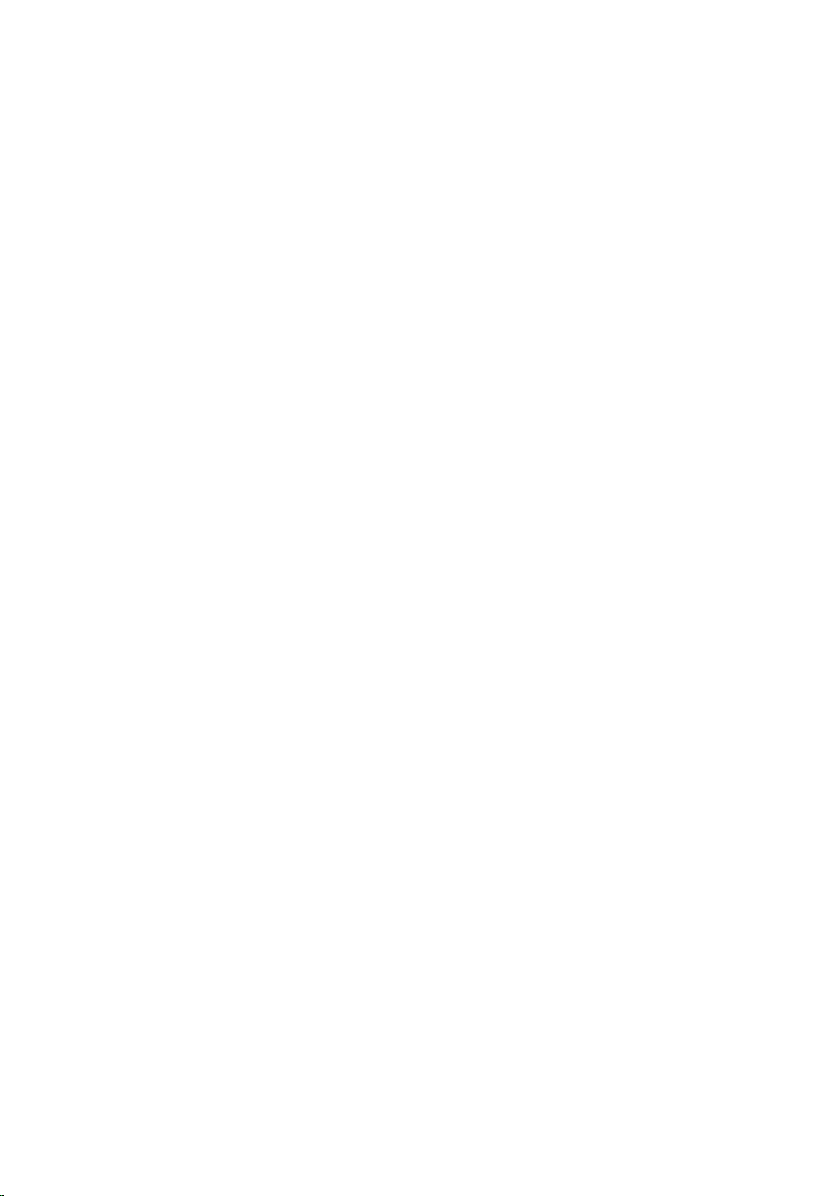
26

Capacul bazei 8
Scoaterea capacului bazei
1. Urmaţi procedurile din secţiunea
2. Scoateţi
3. Scoateţi cardul
4. Scoateţi şuruburile care fixează capacul bazei pe computer.
5. Ridicaţi şi îndepărtaţi capacul bazei de pe computer.
bateria
.
Secure Digital (SD)
Înainte de a lucra la computer
.
.
27
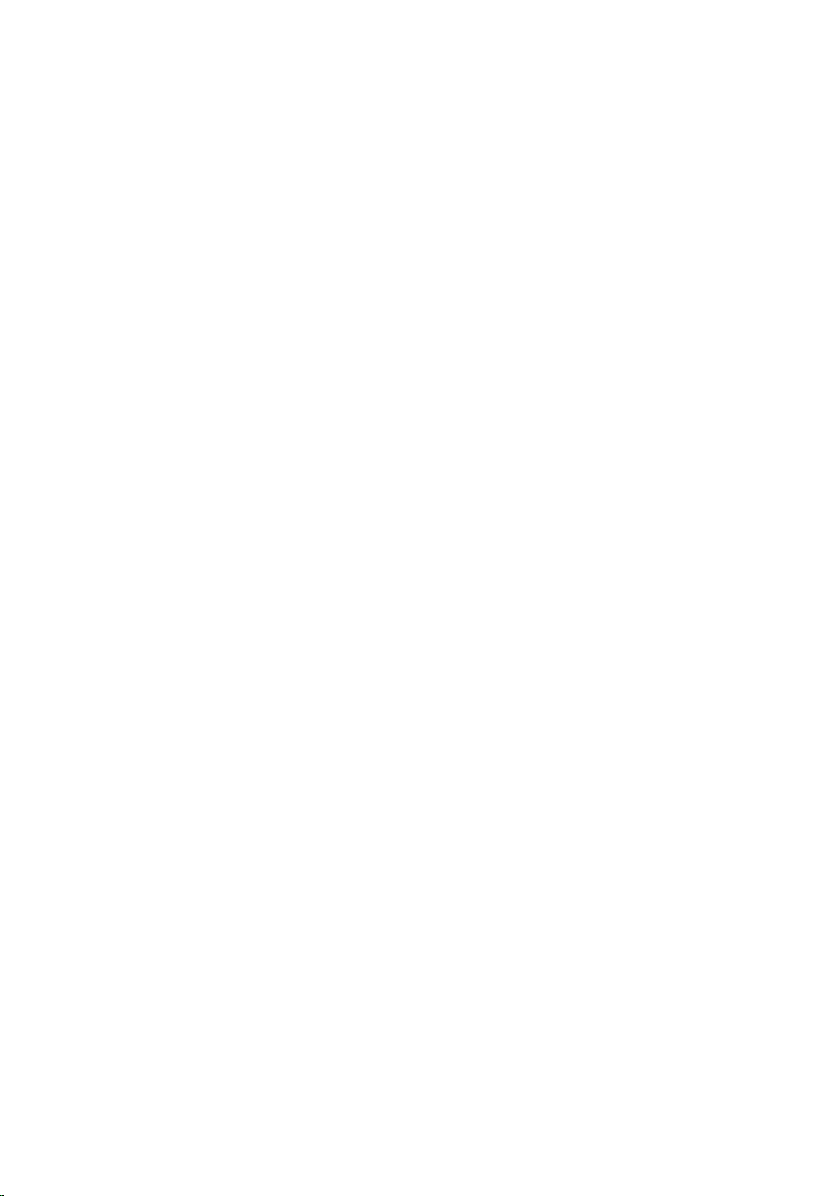
Instalarea capacului bazei
1. Aşezaţi capacul bazei pentru a-l alinia corect cu orificiile şuruburilor de pe
computer.
2. Puneţi la loc şi strângeţi şuruburile pentru a fixa capacul bazei pe
computer.
3. Instalaţi
4. Urmaţi procedurile din secţiunea
computerului
cardul Secure Digital (SD)
După efectuarea lucrărilor în interiorul
.
.
28

Cartela de memorie 9
Scoaterea memoriei
1. Urmaţi procedurile din secţiunea
2. Scoateţi
3. Scoateţi cardul
4. Scoateţi
5. Faceţi pârghie pe clemele de fixare pentru a le desprinde de pe modulul de
memorie.
6. Scoateţi modulul de memorie din computer.
bateria
.
Secure Digital (SD)
capacul bazei
.
Înainte de a lucra la computer
.
29

Instalarea memoriei
1. Introduceţi modulul de memorie în slotul memoriei.
2. Apăsaţi clemele pentru a fixa modulul de memorie pe placa de sistem.
3. Instalaţi
4. Instalaţi
5. Instalaţi
6. Urmaţi procedurile din secţiunea
computerului
capacul bazei
.
cardul Secure Digital (SD)
bateria
După efectuarea lucrărilor în interiorul
.
.
30
